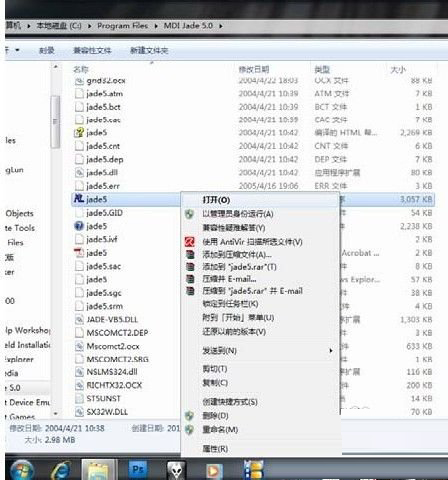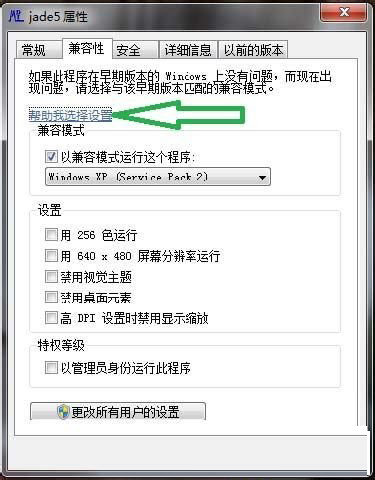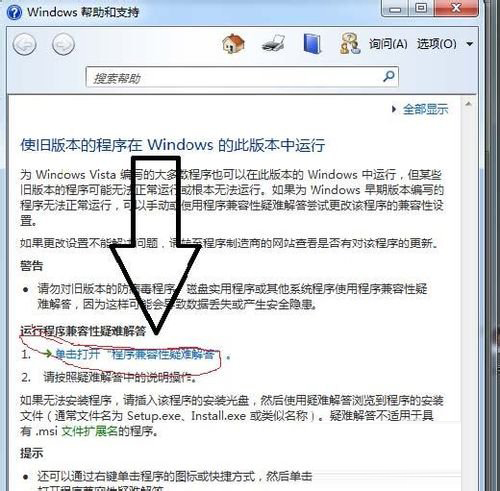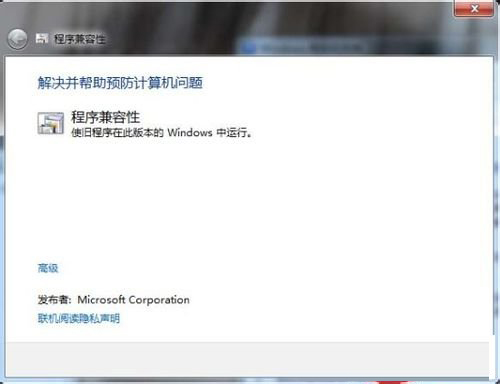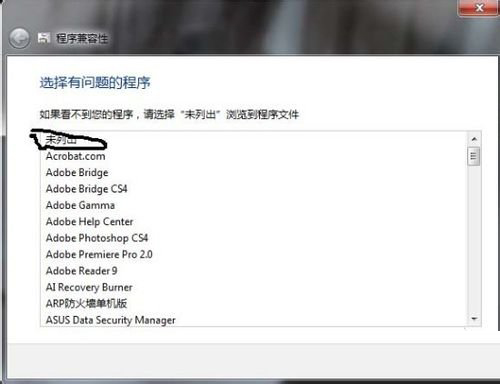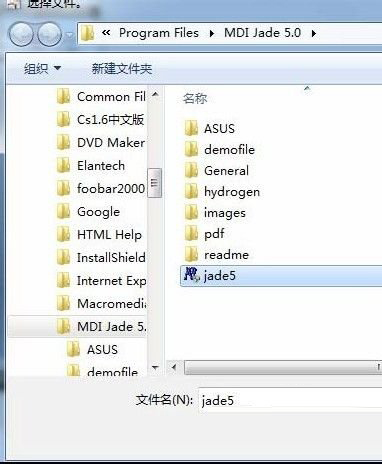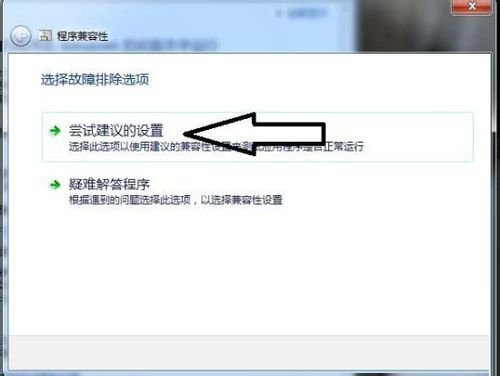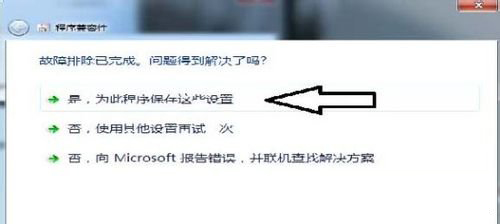首页
Win7系统软件不兼容怎么办?Win7系统软件不兼容的操作方法
Win7系统软件不兼容怎么办?Win7系统软件不兼容的操作方法
2022-01-03 19:11:57
来源:互联网
作者:admin
Win7系统是一款非常稳定的电脑操作系统,很多用户都在使用,最近有用户遇到了Win7系统软件不兼容情况,这该怎么解决呢?下面小编就为大家带来Win7系统软件不兼容的操作方法,一起来看看吧!
Win7系统软件不兼容的操作方法
1、找到不兼容程序(setup或者exe)单击右键找到属性如下图:(以下以jade软件为例子)
2、单击兼容性(注意:兼容模式下面的钩是不可选的!下面的修改过了能选)点击帮助选择设置:
3、这时会弹出windows7的帮助文档,按下图选择:
4、单击下一步:
5、在程序中选择所装的jade5.0程序(应该没有安装成功,不会在下的列表出现。这时请选择未列出选项,然后单击下一步,没有选择的话,下一步不可选!):
6、然后浏览,找到所装文件的位置(jade5.0.exe)单击打开,然后下一步:
7、在弹出的对话框点击尝试建议设置:
8、然后点击启动程序,若能启动成功则修改设置成功,恭喜您!然后单击下一步。点击保存这些设置!
精品游戏
换一批